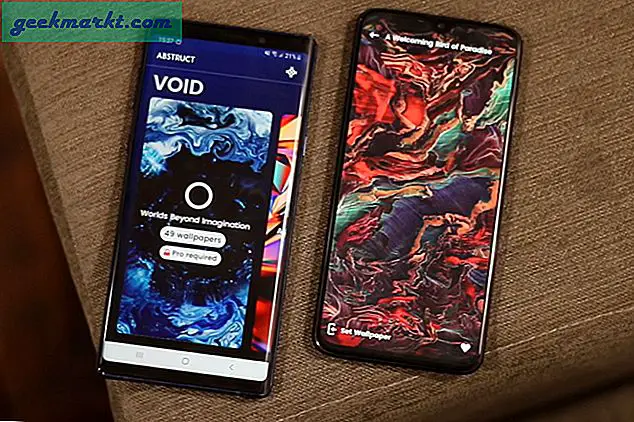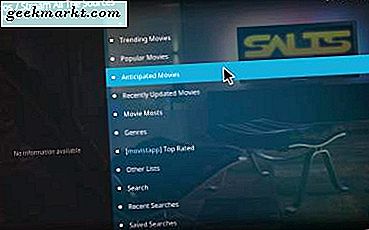IOS 14 har brakt de mest merkbare endringene som er det heteste emnet på internett akkurat nå, Startskjermtilpasning. iPhone-skjermer har sett like ut siden iOS 7, og med tillegg av startskjermmoduler i iOS 14 har det endret fullstendig hvordan iPhone ser ut. Hvis du har lurt på hvordan du skal tilpasse startskjermen, er du på rett sted. La oss tilpasse iPhone-startskjermen.
Før vi begynner
IPhone-startskjermen har fire hovedelementer som du kan tilpasse; appikoner, ikonoppsett, widgets og bakgrunn. Jeg vil dekke trinnene for hvert av de nevnte elementene, slik at guiden er enkel å følge.
1. Bytt bakgrunn
Vel, dette er ganske åpenbart, og du vet kanskje allerede hvordan du bytter bakgrunn på iPhone, men jeg har lagt den til for å være grundig. Du kan angi hvilket som helst bakgrunnsbilde i Innstillinger for å matche ikonene og widgetene dine.
Naviger til Innstillinger-appen, trykk på Bakgrunn og velg et nytt bakgrunnsbilde.

Juster bakgrunn i forhåndsvisningsdelen og slå AV perspektivzoomen ved å trykke på knappen nederst. Det vil være avgjørende hvis du vil endre appikonoppsettet senere.

2. Endre appikonene
Selv om muligheten til å endre appikonene på iPhone har eksistert siden iOS 12, har den fått vanlig popularitet med iOS 14. Du kan erstatte et eksisterende ikon med et tilpasset ikon for å starte en app fra startskjermen. Det er noen forskjellige måter å gjøre dette på, men den enkleste er å bruke Snarveier-appen på iPhone. Den kommer forhåndsinstallert og fungerer feilfritt.
For å endre et appikon, åpne Snarveier-appen på iPhone og trykk på + -knappen øverst til høyre. Nå, trykk på Legg til handling-knappen for å åpne listen over handlinger.
Må lese:iOS 14 beste tips og triks for å få mest mulig ut av iPhone

Skriv 'åpen app' i søkefeltet. Velg handlingen med tittelen “Open App”. Trykk på "Velg" under skripthandling og velg en app du ønsker.

Jeg valgte Photos-appen for demonstrasjonsformålet. Fortsett til trykk på kjøttboller-menyen (..) øverst til høyre.

Her kan du gi snarveien et navn og endre appikonet som vises på startskjermen. Trykk på "Legg til på startskjermbildet" og fortsett med å stille inn startskjermnavnet og ikonet.

Her kan du velge hvilket som helst bilde fra Photos-appen eller Files-appen for å angi det som appikonet på startskjermen.
 Sånn går du, slik ser appikonet ut på startskjermen, og når du trykker på Legg til øverst til høyre, setter det appikonet på startskjermen.
Sånn går du, slik ser appikonet ut på startskjermen, og når du trykker på Legg til øverst til høyre, setter det appikonet på startskjermen.

Som du kan se, fungerer denne metoden veldig bra, og den eneste ulempen er den lille forsinkelsen forårsaket av snarveien som kjører først.

Du kan sette et hvilket som helst bilde som appikon med denne metoden, men du må lage en snarvei for hver app du vil erstatte ikonet for. Hvis du vil ha en enklere løsning, kan du sjekke ut iskin.tooliphone.net for å laste ned tilpassede appikoner i bulk gratis. Du kan sjekke ut denne grundige guiden på hvordan du tilpasser appikoner på iPhone.
3. Endre appikonoppsettet
Selv etter at du har tillatt tilpasninger på startskjermen, tillater Apple deg fortsatt ikke å plassere appikonene hvor som helst på startskjermen. Det jeg mener med dette er at hvis de øverste radene på startskjermsiden er tomme, kan du ikke ha appikoner nederst på skjermen. Imidlertid er det smarte løsninger for det.
iempty.tooliphone.net tilbyr en løsning på dette problemet ved å generere et gjennomsiktig sett med ikoner som vil fungere som tomme plassholdere på siden. Det betyr at du kan ha appikoner i hvilken som helst form eller mønster på startskjermen. Slik konfigurerer du det.
Åpne iempty.tooliphone.net på iPhone i Safari-nettleseren. Rull ned og trykk på knappen "Legg til tomme ikoner". Det vil vise deg raske trinn og en opplastingsknapp nedenfor. Trykk på Last opp-knappen.

Nå må vi laste opp et skjermbilde av den tomme skjermen. For å komme til den tomme siden, gå inn i jiggle-modus (trykk lenge på et hvilket som helst ikon på startskjermen) og sveip til høyre til du får en tom side.

Gå tilbake til Safari-nettleseren og last opp skjermbildet vi nettopp tok ved å laste opp filen til websiden. Trykk på Velg fil for å åpne Bilder-menyen.

Det vil ta noen sekunder å laste opp, og når det gjør det, vil du kunne se en forhåndsvisning av ikonene du kan laste ned.

Den gratis versjonen lar deg bare laste ned tre tomme ikoner, men du kan låse opp alt ved å kjøpe utvikleren en kaffe for $ 3. Trykk på nedlastingsknappen for å lagre de tomme ikonene på startskjermen.

Ikonene vi nettopp lastet ned, vil ikke være synlige før du går over i jiggle-modus. Du kan ordne ikonene i riktig rekkefølge slik at de smelter sammen med bakgrunnen.
 Der går du, Hjem-skjermen med tomme ikoner er klar. Du lager forskjellige oppsett og mønstre med denne metoden som både vil være funksjonelle og estetisk tiltalende.
Der går du, Hjem-skjermen med tomme ikoner er klar. Du lager forskjellige oppsett og mønstre med denne metoden som både vil være funksjonelle og estetisk tiltalende.
4. Legg til småprogram
Det siste tilskuddet til startskjermen på iPhone er widgets. Disse sitter på startskjermen mellom appikonene dine og gir verdifull innsikt. For eksempel har jeg satt en analog klokke, en kalender og en batteriprogramvare for å holde seg oppdatert uten å starte en app. Bortsett fra innebygde widgets, vil tredjepartsapper også kunne legge til widget-funksjonalitet.
For å legge til en widget på startskjermen, går du inn i jiggle-modus ved å trykke lenge på et hvilket som helst appikon på startskjermen. Trykk på + -knappen øverst til høyre for å åpne Widgets-panelet.

Her kan du søke etter alle tilgjengelige widgets når du har gjort det finn widgeten du ønsker og trykk på Legg til widget-knappen. Det vil gi deg tre stiler av widgets.

Der går du, småprogram på startskjermen. Nyt!

Avsluttende ord
Dette var alle elementene på startskjermen som du kan tilpasse for å lage en virkelig personlig startskjerm. Hva skal du gjøre med startskjermen? Send meg et skjermbilde på Twitter eller kommenter forslagene dine nedenfor.
Les også:Hvordan fikse klokke-widgettiden på iOS 14